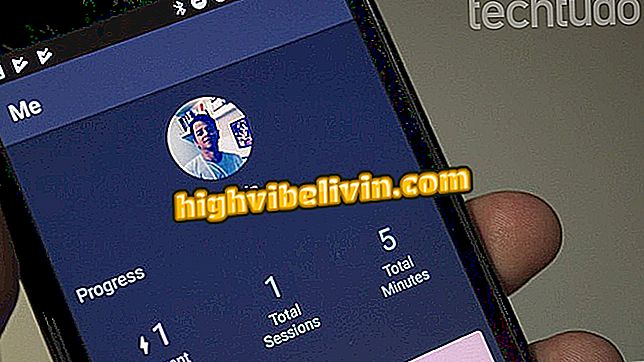Cách chỉnh sửa PDF bằng ứng dụng DocHub qua Google Drive
DocHub là một trong những công cụ có sẵn trực tuyến để chỉnh sửa và ký các tệp PDF. Ngoài ra, nó cho phép sự hợp tác của các thành viên khác trong nhóm bằng cách nhập nhận xét và đánh dấu vào tài liệu. Một người hỗ trợ cho những người sử dụng các công cụ của Google, DocHub là một trong những ứng dụng mà nền tảng cung cấp, cho dù trong lưu trữ đám mây qua Google Drive hay thông qua Gmail. Việc sử dụng rất đơn giản và vì vậy chúng tôi đã chuẩn bị một hướng dẫn để giúp bạn với các chức năng chính bằng cách sử dụng công cụ bên trong Google Drive trên PC.
Làm cách nào để lưu tập tin vào PDF? Xem cách thực hiện trên tất cả các nền tảng

Cách chuyển đổi tập tin sang PDF mà không cần tải chương trình
Bước 1. Truy cập Google Drive (phiên bản web);

DocHub là một trong những ứng dụng hợp tác với Google Drive
Bước 2. Tìm kiếm tài liệu PDF bạn muốn chỉnh sửa;

Các tệp PDF trong Google Drive của bạn có thể được chỉnh sửa bởi DocHub
Bước 3. Trong "Mở bằng", nhấp vào ô nhỏ và chọn "DocHub";

Chỉ cần chọn một tùy chọn khác để mở tài liệu thông qua Google Drive
Bước 4. Ứng dụng DocHub sẽ yêu cầu ủy quyền tài khoản của bạn, chỉ cần nhấp vào "Cho phép";

Mặc dù một ứng dụng có sẵn trong Google Drive, DocHub là một nền tảng của bên thứ ba
Bước 5. Bây giờ bạn có quyền truy cập vào DocHub, bạn có thể sử dụng các công cụ có sẵn. Để viết một cái gì đó trong tài liệu, nhấp vào "Văn bản" (được biểu thị bằng chữ A) và chọn nơi bạn muốn viết;

Bạn có thể điền vào biểu mẫu với DocHub
Bước 6. Để vẽ trong tệp hoặc sử dụng một số hình dạng hoặc mũi tên, nhấp vào "Bút" (được biểu thị bằng bút);

Công cụ này cũng cho phép bạn vẽ hoặc chèn hình dạng trong tài liệu
Bước 7. Để đánh dấu bất kỳ phần nào của tài liệu, chọn dấu văn bản trong "Đánh dấu". Sau đó bấm vào quả bóng màu vàng, nếu bạn muốn thay đổi màu của đánh dấu;

Một chức năng khác có sẵn là đánh dấu một phần của văn bản PDF
Bước 8. Để chèn một bình luận, nhấp vào hộp thoại "Nhận xét" và đặt dấu bình luận ở nơi bạn muốn trong văn bản PDF. Sau đó, chỉ cần gõ nhận xét trong hộp sẽ xuất hiện bên cạnh tài liệu;

DocHub vẫn cho phép bạn nhập bình luận trong PDF
Bước 9. Mọi thứ được chèn bởi DocHub cũng có thể bị xóa. Chỉ cần di chuyển chuột qua hộp (có thể là văn bản, đánh dấu, vẽ, v.v.) và nhấp vào "x" sẽ xuất hiện;

Tất cả mọi thứ được chèn bởi ứng dụng cũng có thể bị xóa
Bước 10. DocHub cũng cho phép bạn xóa một số văn bản bằng cách sử dụng công cụ xóa ("Whiteout"), không gì khác hơn là một dải trắng trên đầu phần bạn muốn xóa;

Một chức năng khác của công cụ là xóa một phần của văn bản
Bước 11. Cũng có thể chèn các ký hiệu vào tài liệu bằng công cụ "Stamp". Sau khi chọn, bạn có thể thay đổi màu sắc, kích thước và phác thảo giống nhau;

DocHub cũng có một số biểu tượng có thể được chèn trong phiên bản PDF
Bước 12. Một công cụ khác có sẵn là chèn hình ảnh vào tài liệu. Chỉ cần nhấp vào "Chèn hình ảnh" và chọn một hình ảnh từ máy tính;

Nền tảng chỉnh sửa cũng cho phép bạn chèn hình ảnh bên ngoài vào tài liệu
Bước 13. Cuối cùng, nếu bạn cần chia sẻ tài liệu với người khác, để họ hoàn thành tài liệu, nhấp vào "Quản lý trường". Sau đó nhập email của người bạn muốn chia sẻ tệp PDF;

Khi tài liệu cần được chỉnh sửa hoặc ký bởi nhiều người, bạn có thể chia sẻ nó
Chữ ký tài liệu
Bước 14. DocHub cũng cho phép bạn đăng ký các tệp PDF. Để làm điều này, chỉ cần nhấp vào "Ký" và sử dụng chữ ký đã được tạo. Nếu bạn chưa tạo chữ ký, bạn có thể nhấp vào "Tạo chữ ký";

Chức năng ký cho phép bạn sử dụng tệp hiện có hoặc tạo tệp mới, bằng máy tính hoặc điện thoại di động
Bước 15. Bạn có thể sử dụng điện thoại di động để ký, tải lên chữ ký, nếu bạn đã có nó trên máy tính hoặc thậm chí vẽ trực tiếp vào máy tính. Đối với tùy chọn thứ hai, nhấp vào "Vẽ";
Bước 16. Vẽ trong không gian được cung cấp. Nếu có lỗi xảy ra, nhấp vào "Xóa"; khi kết thúc, chọn "Lưu làm mặc định";

Bản vẽ được thực hiện với chuột
Bước 17. Để chèn vào tài liệu, chỉ cần quay lại "Ký" và chọn chữ ký cuối cùng. Sau đó đặt vào vị trí bạn muốn trong tài liệu.

Sau khi lưu, chỉ cần bao gồm chữ ký trong tài liệu
Cái nào tốt hơn cho trình đọc PDF cho Android? Nhận xét về.